La communication visuelle a plus d'impact que la communication par texte et enregistrement vocal. C'est pourquoi les utilisateurs en ligne préfèrent regarder des vidéos plutôt que d'écouter des podcasts et de lire sur des sites Web. Dans le monde actuel de la communication numérique, les gens enregistrent leur vidéo avec une webcam et la téléchargent sur les sites de médias sociaux et les plateformes de streaming vidéo. En fait, même les entreprises enregistrent des messages vidéo et les partagent avec les membres de l'équipe et les collègues.
Si vous souhaitez enregistrer une vidéo à partir de votre Mac, vous devez savoir comment enregistrer une vidéo avec une webcam sur Mac. Vous pouvez enregistrer une vidéo avec votre visage uniquement ainsi que l'écran d'enregistrement et votre visage ensemble en mode Image dans l'image. Vous aurez besoin d'un écran et d'un enregistreur vidéo pour atteindre votre objectif d'enregistrement vidéo de la webcam MacBook. Dans cet article, nous allons illustrer toutes les meilleures façons d'enregistrer des vidéos avec webcam sur Mac.
Méthode 1. Enregistrer une webcam Mac avec QuickTimeWay 2. Utiliser Filmora pour capturer Facecam sur Mac Méthode 3. Enregistrer une webcam Mac avec Photo BoothWay 4. Comment enregistrer un visage vidéo avec iMovieMéthode 1. Utiliser QuickTime Player
QuickTime Player est le lecteur multimédia par défaut sur Mac. L'application est pré-installée. Cependant, peu d'utilisateurs de Mac connaissent les fonctionnalités d'enregistrement de QuickTime Player. Vous pouvez enregistrer vos activités d'écran ainsi que des vidéos via votre webcam gratuitement. Voici les étapes à suivre pour enregistrer une vidéo sur une webcam Mac avec QuickTime Player.
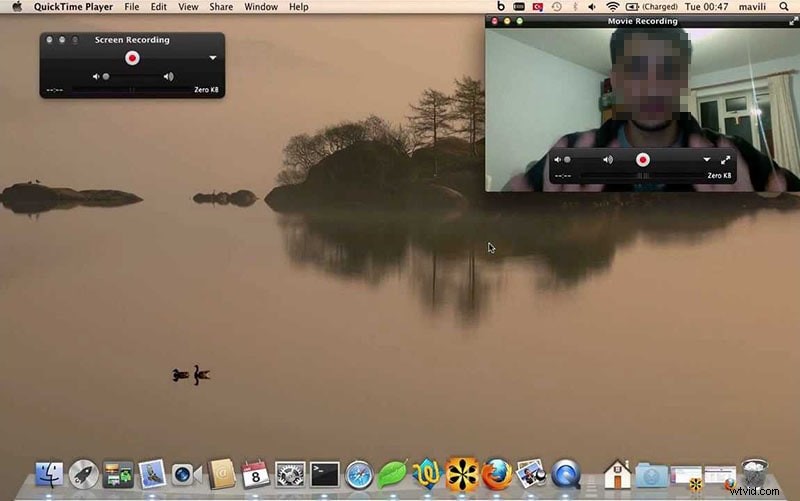
Étape 1 :Ouvrez QuickTime Player à partir du dossier Applications.
Étape 2 :Une fois QuickTime ouvert, accédez à l'option Fichier > Nouvel enregistrement vidéo.
Étape 3 :Sur l'écran, vous vous verrez à travers la webcam. Une fois que vous êtes prêt, cliquez sur le bouton Enregistrer sur la barre flottante.
Étape 4 :Lorsque vous avez terminé l'enregistrement, cliquez sur le même bouton. Allez dans Fichier> Enregistrer pour enregistrer la vidéo enregistrée.
Même si QuickTime Player est le moyen le plus simple d'enregistrer une vidéo sur une webcam Mac, ce n'est pas le meilleur moyen. En effet, les paramètres disponibles sont limités et plusieurs problèmes ont été signalés, tels que l'audio non enregistré.
Méthode 2. Utiliser Filmora
Le meilleur enregistreur de webcam Mac est Wondershare Filmora. Il s'agit d'un enregistreur d'écran et vidéo professionnel et haut de gamme ainsi que d'un éditeur vidéo. Par conséquent, vous pouvez non seulement enregistrer la vidéo de votre webcam avec de l'audio, mais également éditer la vidéo selon vos besoins. En fait, vous pouvez enregistrer simultanément votre écran ainsi que la webcam avec le son du microphone. C'est pourquoi les créateurs de vidéos professionnels utilisent Filmora pour publier des vidéos de haute qualité après un montage approprié. Voici les étapes à suivre pour l'enregistrement d'écran avec webcam Mac en utilisant Filmora.
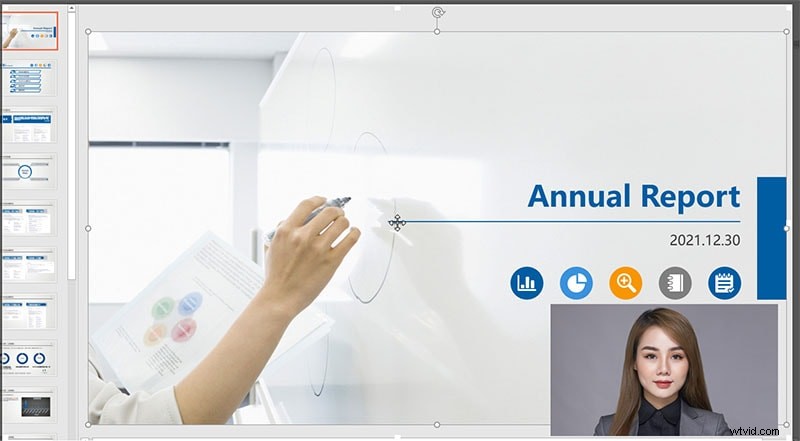
Étape 1 :Installez Filmora pour mac et lancez l'application.
Étape 2 :Accédez au menu Enregistrer, puis à l'option Enregistrer depuis la webcam.
Étape 3 :Vous verrez la vidéo de votre webcam en direct. Si ce n'est pas le cas, sélectionnez le bon périphérique vidéo. Configurez les configurations pour la résolution d'écran, la fréquence d'images et la source audio.
Étape 4 :Une fois que vous êtes prêt, cliquez sur le bouton Enregistrer pour commencer à enregistrer la vidéo de votre webcam et vous obtiendrez quelques secondes de temps tampon.
Lorsque vous avez envie d'arrêter, vous pouvez cliquer sur le bouton Arrêter et exporter le fichier pour enregistrer la vidéo.
Méthode 3. Utiliser Photo Booth
Photo Booth est une autre application préinstallée sur Mac spécialement conçue pour capturer des photos et des vidéos via une webcam. Vous pouvez créer des images de profil, prendre des selfies et filmer des vidéos avec votre visage via une webcam. Il devient facile de filmer n'importe quoi et de partager l'enregistrement instantanément. Voici les étapes pour enregistrer une webcam Mac avec Photo Booth.
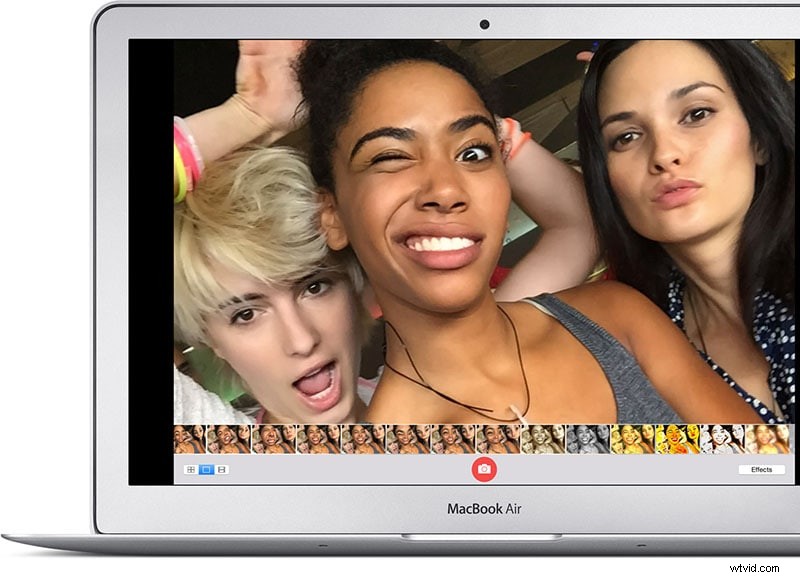
Étape 1 :Accédez au dossier Applications et ouvrez l'application Photo Booth.
Étape 2 :Une fois Photo Booth ouvert, vous devez vous voir en direct via la webcam. Cliquez sur l'icône "Enregistrer un clip vidéo".
Étape 3 :Une fois que vous êtes prêt, cliquez sur le bouton Enregistrer.
Étape 4 :Une fois que vous avez terminé, cliquez sur le bouton Arrêter.
Étape 5 :Cliquez sur la vignette dans le coin inférieur droit pour ouvrir la vidéo enregistrée et vous pouvez partager instantanément à partir des options disponibles.
Méthode 4. Utiliser iMovie
iMovie est une excellente application conçue spécifiquement pour enregistrer des vidéos et les transformer en film. Vous pouvez capturer des vidéos 4K avec votre webcam en fonction de la qualité de la caméra. Il existe différents paramètres disponibles pour garantir que l'enregistrement est de premier ordre pour répondre à toutes vos exigences. Si iMovie n'est pas préinstallé sur Mac, vous pouvez le télécharger depuis l'App Store. Voici les étapes pour enregistrer une vidéo sur une webcam Mac à l'aide d'iMovie.
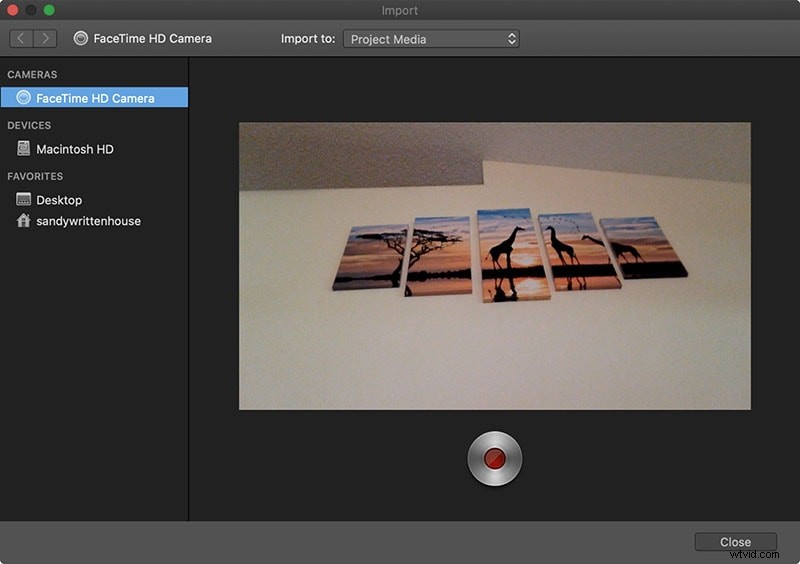
Étape 1 :Lancez iMovie et accédez à Fichier > Nouveau film.
Étape 2 :Sur l'écran suivant, cliquez sur l'icône Importer (flèche vers le bas).
Étape 3 :Accédez à la section Caméras sur le côté gauche et sélectionnez votre webcam connectée.
Étape 4 :Cliquez sur le bouton Enregistrer présent en bas de la fenêtre de l'application pour commencer l'enregistrement.
Étape 5 :Pour arrêter l'enregistrement, cliquez sur le bouton Fermer en bas. Accédez à l'option de menu Projets et enregistrez le fichier enregistré.
Conclusion
J'espère que vous avez compris comment enregistrer gratuitement une vidéo avec une webcam sur Mac en utilisant QuickTime Player et Photo Booth. iMovie est une autre excellente application permettant aux utilisateurs de Mac d'enregistrer une webcam. Mais pour un enregistrement de qualité professionnelle via webcam, Filmora pour Mac devrait être votre première préférence. Vous pouvez faire un enregistrement d'écran avec webcam Mac avec Filmora pour les publier sur diverses plateformes en ligne.
